آموزش ویرایش یا تغییر نام مخاطب در تلگرام
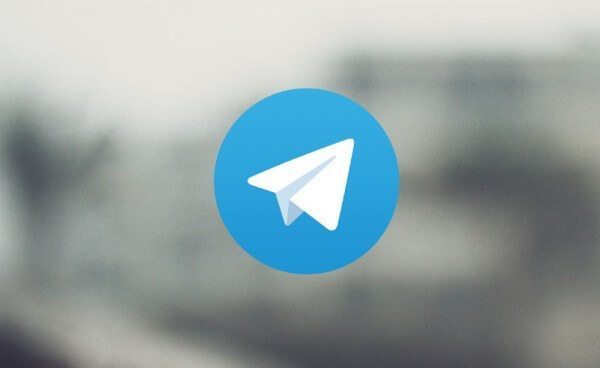
تلگرام این امکان را در اختیار کاربران قرار میدهد تا بتوانند نام مخاطبین اکانت خود را به هر نحوی که تمایل دارند شخصی سازی کنند. در این مقاله قصد داریم تا به آموزش نحوه ویرایش یا تغییر نام مخاطب در تلگرام بپردازیم. بنابراین با موبایل کمک همراه باشید.
بیشتر بخوانید: تعمیر موبایل
مقدمهای در رابطه با تغییر یا ویرایش نام مخاطب در تلگرام
یکی دیگر از قابلیت های خوب تلگرام مربوط به امکان ویرایش یا تغییر نام مخاطبین میشود. شما میتوانید هر زمان که تمایل داشتید، نام مخاطبین تلگرام خود را ویرایش نمایید و تغییر دهید. انجام این عمل به سادگی امکانپذیر است. ما در این مقاله قصد داریم که به آموزش نحوه ویرایش یا تغییر نام مخاطب در تلگرام بپردازیم. چنانچه در رابطه با هر یک از بخشها و مراحل شرح داده شده نیاز به توضیحات بیشتری داشتید، میتوانید از طریق شمارههای موجود با کارشناسان موبایل کمک تماس حاصل کرده و از آنها راهنمایی دقیقتری بخواهید. با موبایل کمک همراه باشید.
بیشتر بخوانید: تعمیرات آیفون
نحوه ویرایش یا تغییر نام مخاطب در تلگرام
پروسه ویرایش نام مخاطب در تلگرام به هیچ وجه پیچیدگی خاصی ندارد و مانند سایر قابلیت های این برنامه پیام رسان به سادهترین شکل ممکن ارائه شده است. بدین منظور مراحل زیر را طی کنید:
- برنامه تلگرام را اجرا کنید.
- آیکون سه خطی موجود در گوشه سمت چپ و بالای صفحه را لمس کنید تا منوی اصلی تلگرام اجرا شود.
- گزینه Contacts را انتخاب کنید تا لیست مخاطبین اکانت تلگرامتان نمایان شود.
- اکانت مد نظر را در لیست انتخاب کنید تا پنجره گفتگوی شما با وی نمایان شود.
- نام مخاطب را از منوی فوقانی صفحه لمس کنید.
- آیکون سه نقطه موجود در گوشه سمت راست و بالای صفحه را انتخاب کنید.
- گزینه Edit را انتخاب کنید.
- نام و نام خانوادگی مورد نظرتان را وارد کنید. میتوانید در این نام گذاری از اموجی ها هم استفاده کنید.
- پس از تعیین نام مد نظرتان باید آیکون تیک موجود در گوشه سمت راست و بالای صفحه را لمس کنید تا تغییرات اعمالی ذخیره شوند.
به همین سادگی میتوانید نام هر یک از مخاطبین اکانت تلگرام خود را ویرایش کنید یا تغییر دهید.
آموزش ویدئویی ویرایش یا تغییر نام مخاطب در تلگرام
بیشتر بخوانید: تعمیرات گوشی سامسونگ
جمعبندی
همانطور که مشاهده کردید در این مقاله به آموزش نحوه ویرایش یا تغییر نام مخاطب در تلگرام پرداختیم. چنانچه در رابطه با هر یک از بخشها و مراحل شرح داده شده نیاز به توضیحات بیشتری داشتید، میتوانید از طریق شمارههای موجود با کارشناسان موبایل کمک تماس حاصل کرده و از آنها راهنمایی دقیقتری بخواهید.
بیشتر بخوانید:


















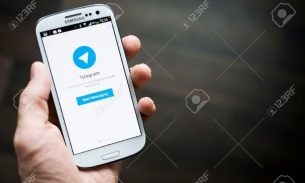



سلام
لطفا راهنماییم کنید چکار کنم که دیگه تلگرام نام مخاطبین رو خودش تغغیر نده ؟
سلام. توی همه مخاطبینم سه نقطه رو میزنم ویرایش هست اما توی یه مخاطبم اصلا گزینهی ویرایش نیست و نمیتونم اسمشو تغییر بدم. حتی شماره موبالشم توی پرفایلش دیده نمیشه. نه بلاکم کرده نه چیزی. حتی مخاطب رو از گوشیم حذفم کردم و دوباره شمارشو ذخیره کردم بازم همینه مشکل. چرا؟